이번에는 통신사 PASS 앱의 비밀번호 변경 방법을 알아보도록 하겠습니다. 각 통신사마다 제공되고 있는 PASS 앱은 이용자가 간단히 본인인증을 진행할 수 있도록 지원하고 있어 앱을 실행할 때부터 이용자가 설정한 비밀번호를 입력해야 하는데요. 이로 인해 PASS 앱에 설정한 비밀번호를 알 수 없다면 서비스를 이용할 수 없게 되어 비밀번호를 재설정하는 과정을 진행해야 합니다.
그렇다면 해당 글을 통해 PASS 앱의 비밀번호를 변경하는 방법과 함께 비밀번호를 재설정하는 방법까지 확인해 보도록 하겠습니다.
통신사 PASS 앱 비밀번호 변경 방법
보통 통신사 PASS 앱의 비밀번호를 변경해야 하는 경우는 2가지로 나눠볼 수 있는데요. 보안상의 이유 등으로 이용자의 필요에 따라 비밀번호를 변경해야 하는 경우와 설정한 비밀번호를 알 수 없어 서비스 이용을 위해 비밀번호를 새롭게 변경(재설정)해야 하는 경우입니다.
이때 2가지 경우에 따라 PASS 앱의 비밀번호 변경 방법은 다르게 적용되는데요. 만약 필요에 따라 비밀번호 변경을 진행하려 한다면 현재 설정되어 있는 비밀번호를 입력하고, 새로운 비밀번호를 설정하는 과정으로 비밀번호 변경을 진행할 수 있습니다.
하지만 설정된 비밀번호를 알 수 없는 경우에는 앱에 접속이 불가하기 때문에 PASS 앱의 초기 화면에서 비밀번호 재설정을 선택하여 본인확인을 진행하고, 새로운 비밀번호를 설정하는 순서로 비밀번호 변경이 가능하며, 지금부터 각각의 방법을 자세히 소개해 보도록 하겠습니다.
비밀번호 변경 과정
1. 통신사의 PASS 앱을 실행하고, 로그인을 진행한 뒤, 홈 화면 상단의 톱니바퀴 버튼을 선택하여 설정으로 접속합니다.

2. 설정 중 [인증정보]를 선택합니다.
![설정 중 [인증정보]를 선택](https://blog.kakaocdn.net/dn/BRN0c/btsIXZ3O1R4/R318PjGqWbyEb0tUhkfq1k/img.webp)
3. 인증정보 메뉴 중 [비밀번호 변경]을 선택합니다.
![인증정보 메뉴 중 [비밀번호 변경]을 선택](https://blog.kakaocdn.net/dn/YtK9l/btsIWfNHBYB/8XZuVD7VD53LTuqEPE0ARk/img.webp)
4. 현재 비밀번호를 입력하고, 변경할 비밀번호를 입력한 뒤, 확인을 선택하여 비밀번호 변경을 완료합니다.

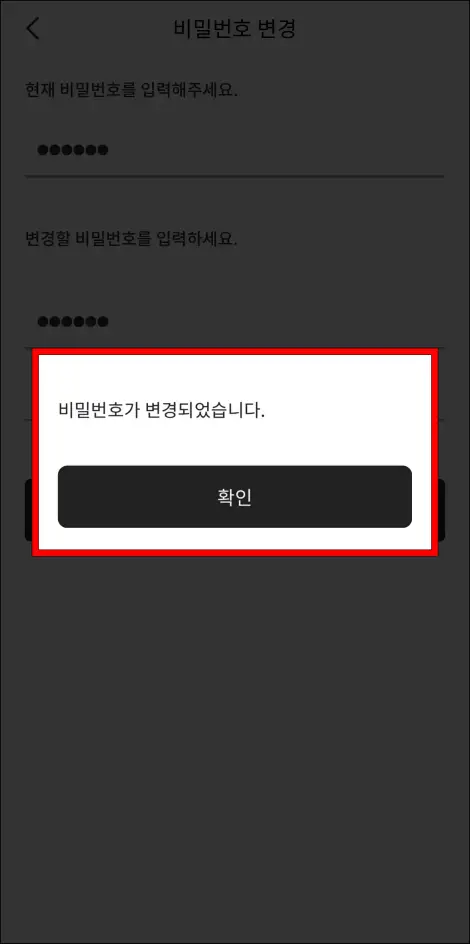
비밀번호 재설정 과정
※ PASS 앱의 비밀번호를 재설정하는 과정에선 휴대폰 인증을 통한 본인확인 정보 등록이 필요합니다.
1. 통신사의 PASS 앱을 실행하고, 비밀번호 입력 화면에서 [비밀번호 재설정]을 선택합니다.
![PASS의 비밀번호 입력 화면에서 [비밀번호 재설정]을 선택](https://blog.kakaocdn.net/dn/wXCX8/btsIV5qYnnA/xEZro8koZE6A6hkDuzrEaK/img.webp)
2. 비밀번호 재설정 안내를 확인하고 [예]를 선택합니다.
![비밀번호 재설정 안내의 [예]를 선택](https://blog.kakaocdn.net/dn/PqGdI/btsIWEM8GkC/BSxCOdVJsZaZfQsXCO1icK/img.webp)
3. 본인확인 정보 등록을 위해 이름과 주민등록번호, 휴대폰 번호를 입력한 뒤, 필수 항목에 동의합니다.


4. 입력한 휴대폰 번호로 도착한 인증번호를 입력하여 본인인증을 완료한 뒤, 새로운 비밀번호를 설정합니다.


참고로 비밀번호 재설정을 진행하였을 때 기존의 데이터가 삭제된다고 안내되지만, 실제로는 기존의 인증내역이나, 모바일 신분증 등 가입한 서비스가 유지됩니다.




